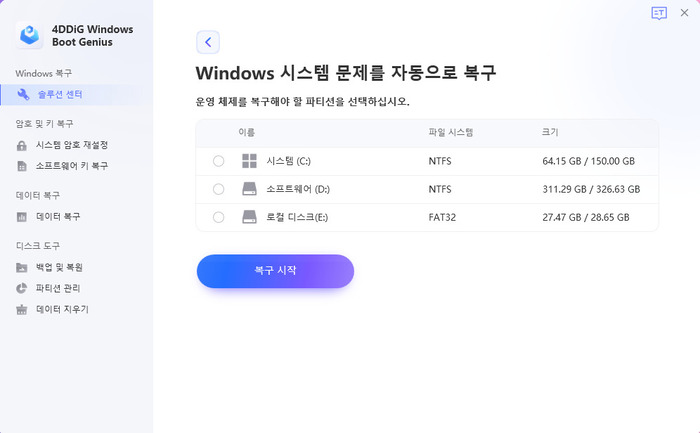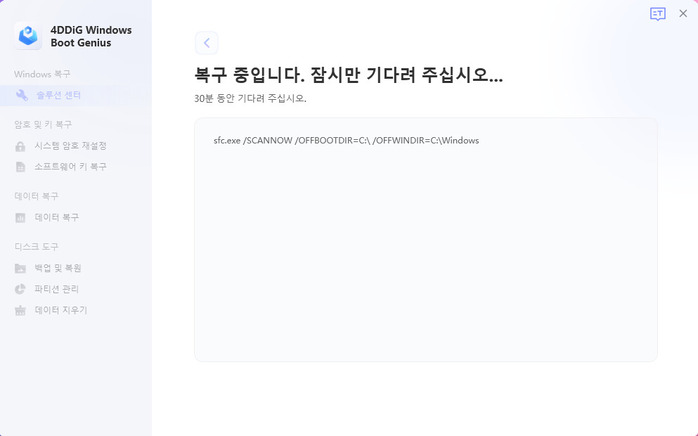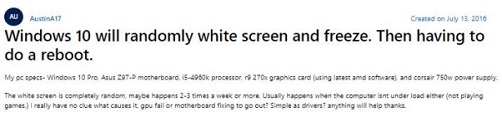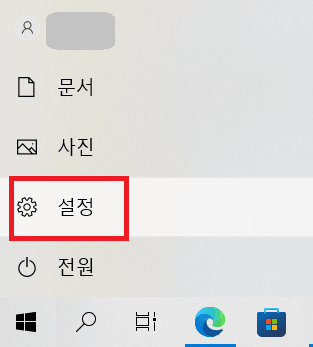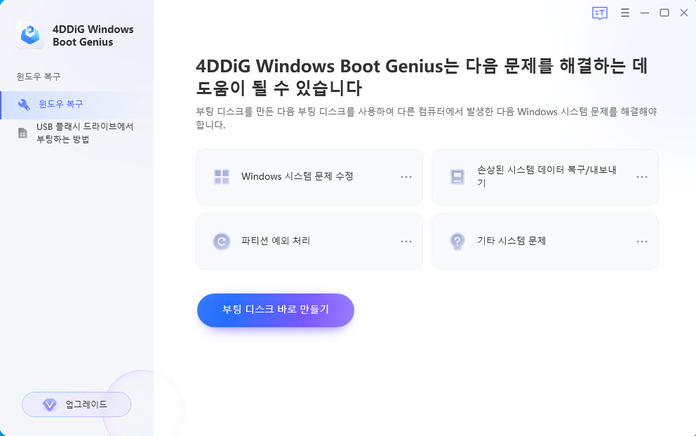"HP 노트북이 부팅되지 않는 건 왜인가요?"
"HP 노트북이 부팅되지 않을 때 어떻게 해결하면 될까요?"
중요한 서류나 데이터를 저장하고 있는 컴퓨터나 노트북이 만약 문제가 생기면 불안해지죠. 이번 글에서는, HP 노트북 부팅 안됨 문제가 발생하는 이유와 해결 방법에 대해 소개해 드리겠습니다.
파트 1: HP 노트북이 부팅 안되는 이유
HP 노트북이 부팅 안됨 문제기 발생하는 이유는 주로 아래의 5가지 종류가 있습니다.
- 하드 드라이브 고장
- 메모리 문제/li>
- 전원 문제
- 소프트웨어 문제
- 물리적 손상
1. 하드 드라이브 고장
하드 드라이브가 물리적으로 고장난 경우, 노트북이 부팅되지 않을 가능성이 있습니다.
하드 드라이브 고장은 장기간 사용이나 물리적인 데미지, 제조상의 결함등이 주된 원인입니다.
2. 메모리 문제
노트북 메모리에 문제가 있으면 부팅에 오류가 발생합니다. 예를 들면, 메모리 슬롯의 접촉불량, 메모리 모듈 고장, 혹은 호환성이 없이 메모리의 사용 등이 주된 원인입니다.
메모리에 따라 정상적으로 부팅되지 않고, 블루 스크린 문제나 오류 코드가 표시되는 경우가 있습니다.
3. 전원 문제
노트북 전원에 문제가 있는 경우, 정상적인 부팅을 막습니다.
주된 원인으로는, 전원 케이블이 적절하게 접속되지 않거나, 전원 유닛이 고장났거나, 정전 등을 들 수 있습니다.
또한, HP 노트북이 부팅 안되는데 팬은 돌아가는 경우도 있습니다. 이런 경우에도, 접속불량이나 정전이 원인인 경우도 많습니다.
4. 소프트웨어 문제
컴퓨터 부팅에는, 정상적으로 작동하는 운영 체제(OS)와 드라이브가 필요합니다.
정상적으로 노트북이 부팅되지 않는 경우, OS의 파손 및 부팅 프로세스 오류, 바이러스 및 멀웨어 감염등을 원인으로 볼 수 있습니다.
소프트웨어에 문제가 있으면, 노트북을 부팅할 때 멈추거나, 에러 메시지가 표시되거나 할 가능성이 있습니다.
5. 물리적 손상
노트북의 물리적인 손상도 부팅 장애로 이어집니다.
예를 들어, 물에 젖거나 떨어뜨려서 생긴 충격에 의해 본체나 부품이 손상된 경우, 정상적으로 부팅되지 않을 가능성이 높습니다.
위의 원인 이 외에도, HP 노트북이 부팅 안되는데 빨간 램프가 깜빡거리는 경우, 마더보드의 고장도 생각해 볼 수 있습니다.
파트 2: HP 노트북이 부팅 안됨 문제를 해결하는 방법
HP 노트북이 부팅 안됨 문제를 해결하는 방법 총 7가지를 소개해드리겠습니다. 꼭 참고해보세요.
방법 1. 4DDiG Windows Boot Genius로 복원하기
4DDiG Windows Boot Genius는, 윈도우컴퓨터의 부팅 문제를 복구시키기위한 소프트웨어입니다.
부팅 디스크나 USB 드라이브를 작성하고, 그 디스크나 드라이브로에서 부팅하는 것으로 문제를 해결할 수 있습니다.
-
4DDiG Windows Boot Genius를 설치하고 부팅합니다.
무료 다운로드PC용안전한 다운로드
작동하지 않게 된 PC가 정상적으로 부팅되면, 4DDiG Windows Boot Genius가 자동으로 부팅됩니다. "자동 복구"를 클릭해서 다음으로 진행하세요.

다음으로, 복구할 파티션을 선택하고, "복구 시작"을 클릭합니다.

자동 복구가 완성될 때까지 기다리고 컴퓨터를 다시 시작해서 복구 완로 결과를 확인하세요.

방법 2. 전원 케이블을 다시 접속해보기
노트북이 부팅되지 않는 경우, 우선은 전원 케이블의 접속을 확인해 보세요. 전원 케이블이 느슨해져 있는 경우나 올바르게 접속되어 있지 않는 경우에는, 제대로 다시 접속해보세요.
방법 3. 컴퓨터 전원을 다시 공급하기
일시적인 시스템 오류가 부팅의 장애물이 되는 경우가 있으므로, 전원을 다시 공급하는 것도 방법 중 하나입니다.
1단계: 누트북의 전원을 끊고, 모든 전원 케이블을 해제합니다.
2단계: 몇 분 기다린 다음, 전원 케이블을 다시 한번 접속하고, 전원 버튼을 눌러서 노트북을 부팅합니다.
방법 4. 메모리 모듈을 교환하기
메모리 모듈은, 노트북의 작동에 중요한 역할을 하는 부품입니다. 만약 노트북 부팅 안됨 문제가 있을 경우, 메모리 모듈이 원인일 가능성이 있습니다.
접속에 문제가 없는 경우에도, 다른 정상적인 메모리와 교환하는 것으로, 부팅이 정상적으로 되는 경우도 있습니다.
방법 5. 하드 드라이브를 교환하기
노트북의 하드 드라이브를 교환하는 경우에는, 데이터 이동전에 중요한 파일 및 데이터의 백업을 해놓는 것이 좋습니다.
이는 데이터의 손실을 막는 것으로도 이어지고, 교환시의 문제 발생도 막을 수 있습니다.
또한, 새로운 하드 드라이브로 바꿨을 때, OS의 재설치 및 그래픽 카드의 교체도 적절하게 수행하는 것이 좋습니다.
방법 6. BIOS를 업데이트하기
BIOS의버전이 오래되면, 부팅에 관한 호환성 및 문제가 발생합니다. 제조사의 사이트에서 최신 BIOS를 다운로드하고, 올바르게 설치하면, 문제해결이 되는 경우가 있습니다.
방법 7. 노트북을 공장 출고값으로 초기화하기
마지막 수단으로, 노트북을 공장 출고값으로 초기화하면, 문제를 해결할 수 있습니다. 초기화 방법은 아래와 같습니다.
- 데스크톱 "시작"→"설정"을 클릭합니다.
- "업데이트 및 보안"→"복원"을 클릭합니다.
- "이 PC를 초기상태로 되돌리기"의 "시작"을 클릭합니다.
- 표시되는 화면에 따라, 마지막으로 "초기화"를 클릭해서 부팅합니다.
위와 같은 흐름으로, 노트북을 공장 출고값으로 설정할 수 있습니다. 초기화 전에 중요한 데이터는 백업해 놓는 것이 좋습니다.
파트 3: HP 노트북 부팅 안됨 문제를 막기 위한 팁
HP 노트북이 부팅 안됨 문제를 막기 위해 미리 아래의 5개 사항에 신경써야 합니다.
- ➀ 정기적으로 노트북 데이터 백업하기
- ➁ 최신 드라이브를 설치하기
- ③ 바이러스나 멀웨어로부터 노트북을 보호하기
- ④ 노트북을 안전한 위치에 보관하기
- ⑤ 노트북을 적절하게 다루기
HP 노트북이 부팅 안되는 문제를 막기 위한 팁으로 삼으세요.
정기적으로 노트북 데이터 백업하기
적절한 데이터 보호에는, 정기적인 백업이 중요합니다. USB 메모리등의 외장 HDD 및 클라우드, 네트워크 공유등을 활용하는 것이 좋습니다.
최신 드라이브를 설치하기
드라이브는, 노트북의 하드웨어와 소프트웨어를 접속시키는 중요한 역할을 합니다.
최신 드라이브를 사용하면, 안정성과 호환성을 향상시킬 수 있고, 부팅 문제 해결에 도움이 됩니다.
바이러스 및 멀웨어로부터 노트북을 보호하기
신뢰도가 높은 보안 소프트웨어를 설치하고, 정기적으로 스캔 및 업데이트를 하는 것이 좋습니다. 또한, 수상한 메일의 첨부 파일이나 링크를 열지 않도록하고, 신뢰할 수 없는 위치로부터의 소프트웨어 다운로드는 피하는 것도 중요합니다.
노트북을 안전한 위치에 보관하기
적절한 온도와 습도의 환경에서 보관하는 것이 좋습니다.
또한, 물리적인 데미지 및 자연 재해로부터 보호하는 대책도 필요할 것입니다. 예를 들어, 진동이나 충격을 최대한 가하지말고, 안정적인 전원공급을 확보하는 것을 들 수 있습니다.
노트북을 적절하게 다루기
전원 버튼이나 OS 종료 프로세스 (재시작이나 종료)른 적절하게 지키고, 과도한 충격이 발생하지 않도록 합니다.
또한, 비밀번호를 설정해서 보안을 강화하는 등의 대책도 마련합니다.
이번 글을 참고하셔서, 소개된 주의 사행 및 방법으로 HP 노트북 부팅 오류를 방지하고, 또는 HP 노트북 부팅 안될 때 해결해 보세요.